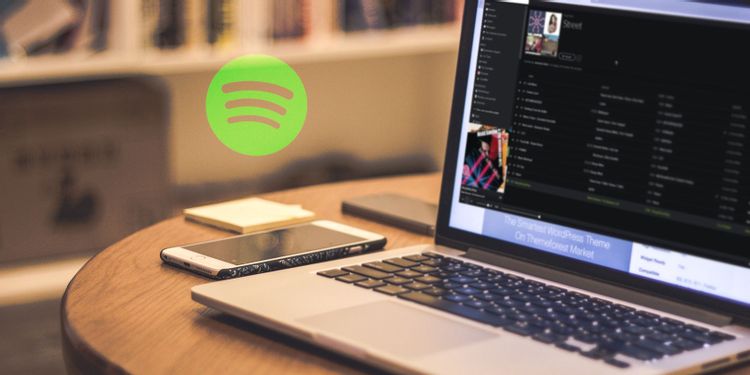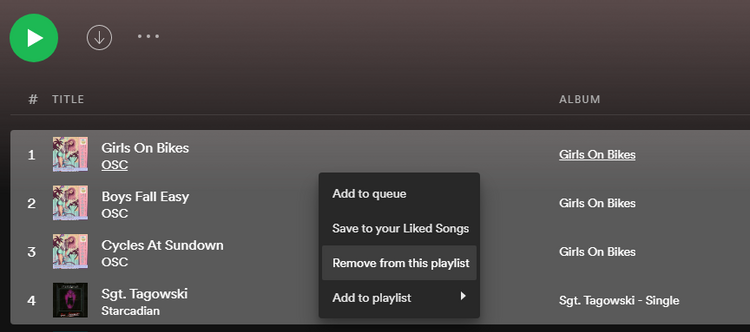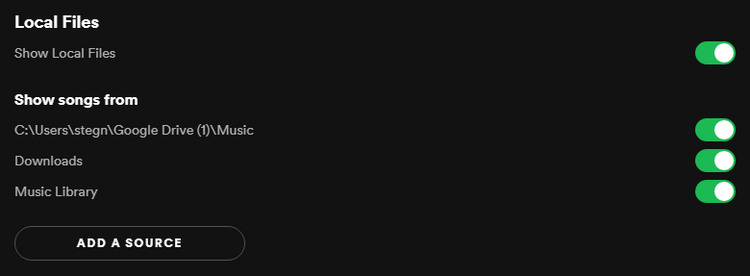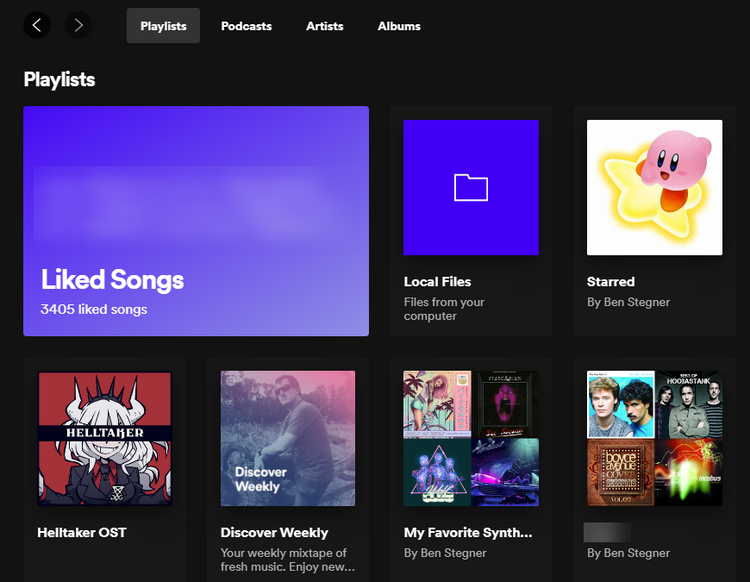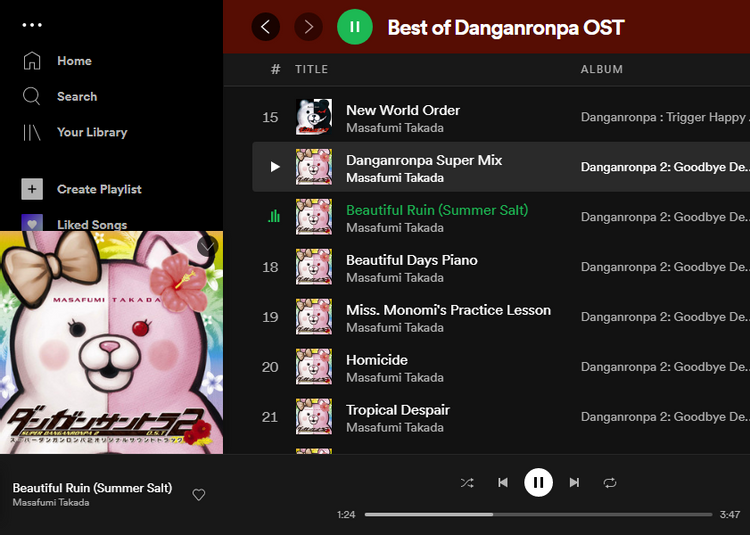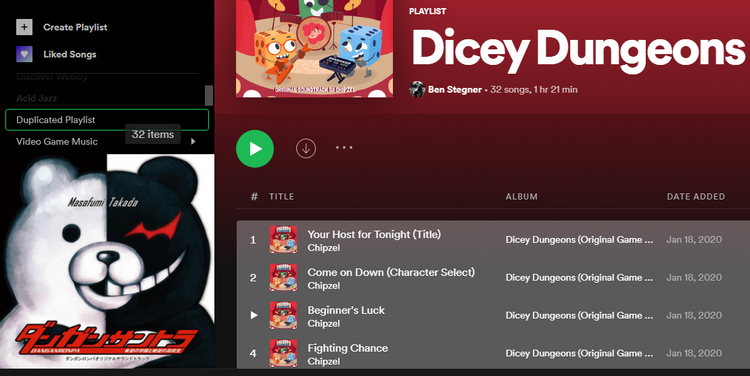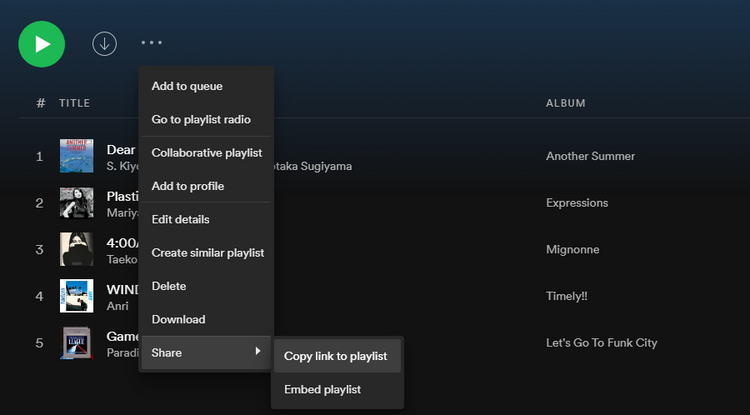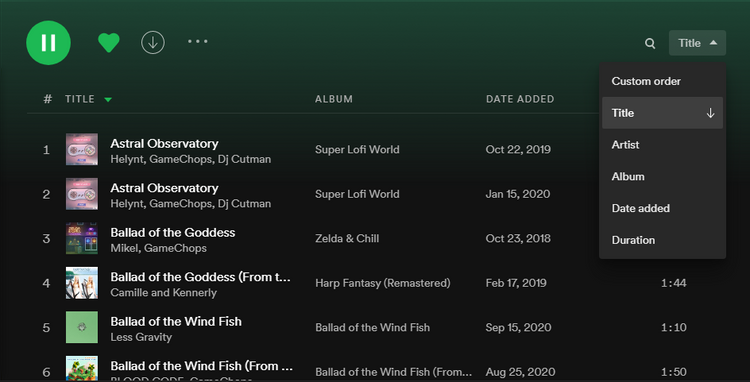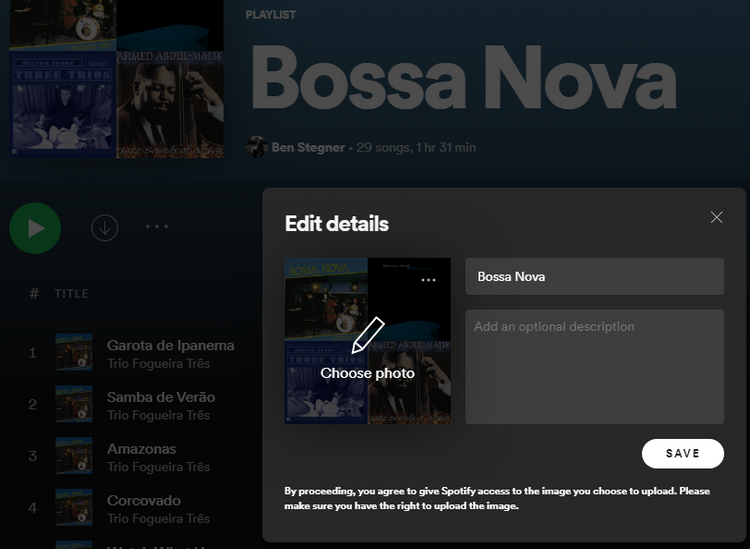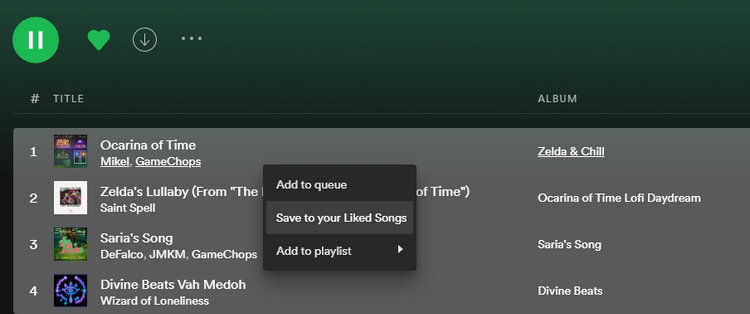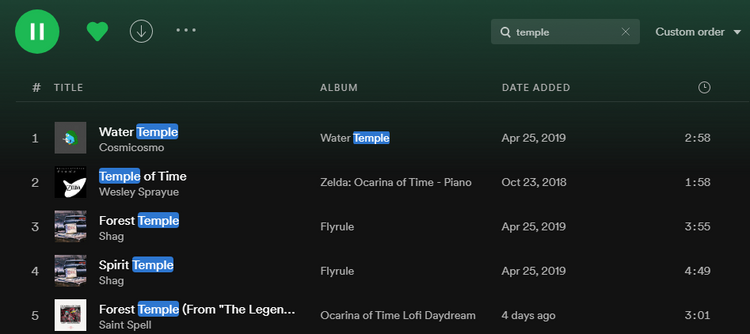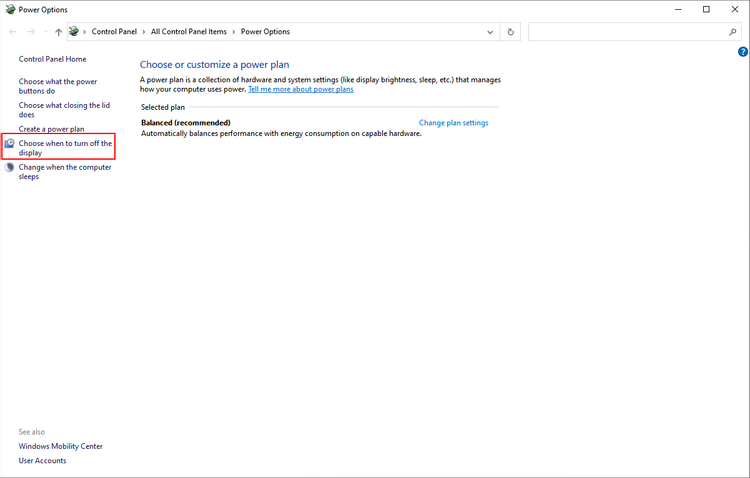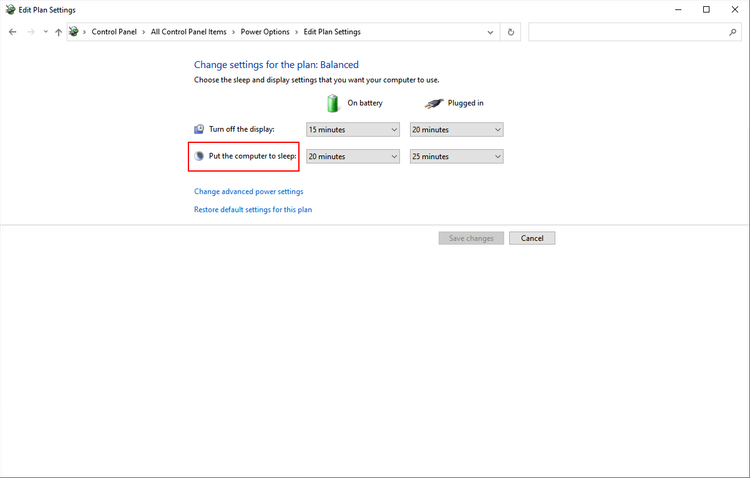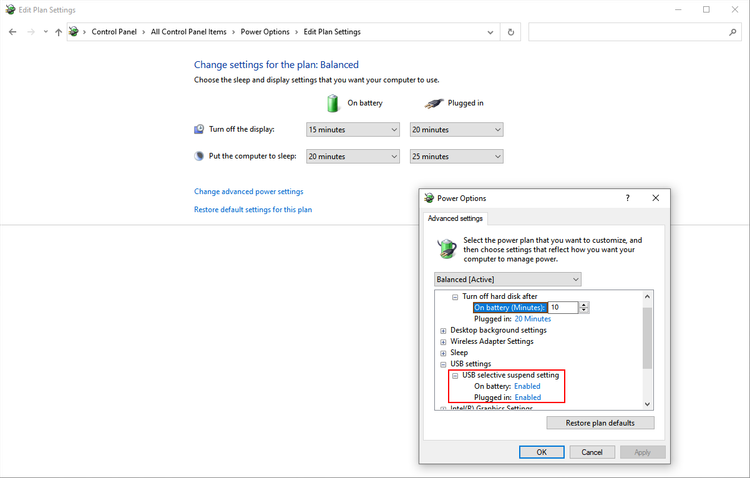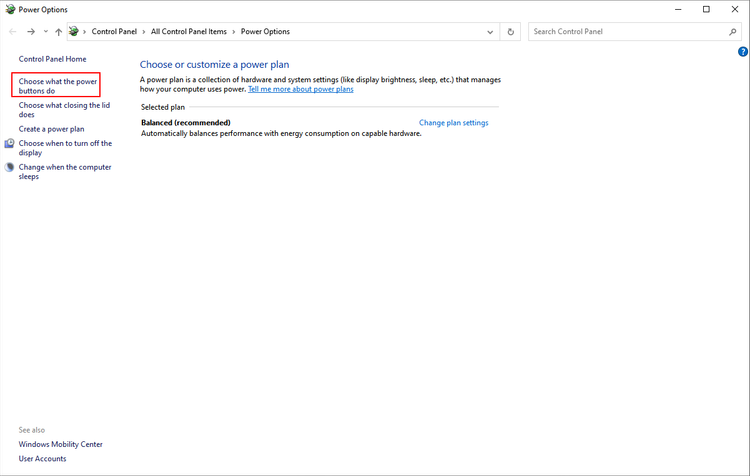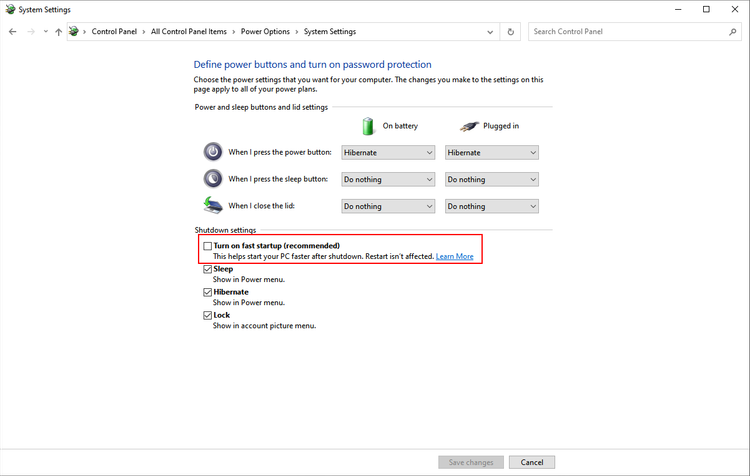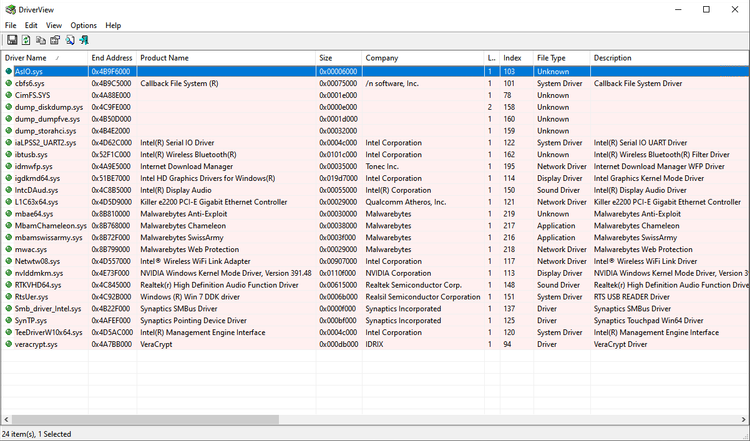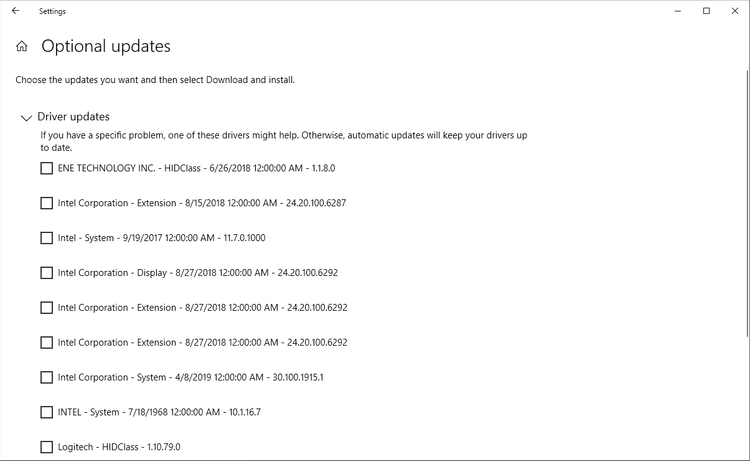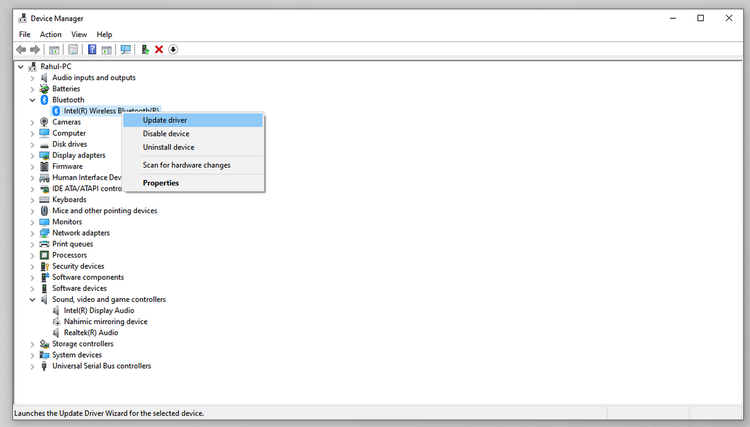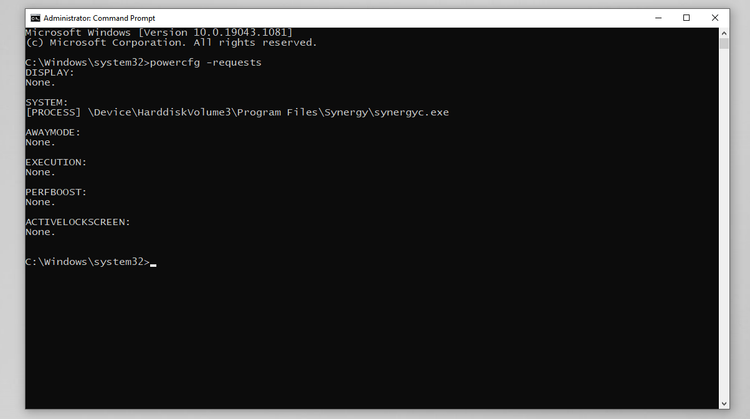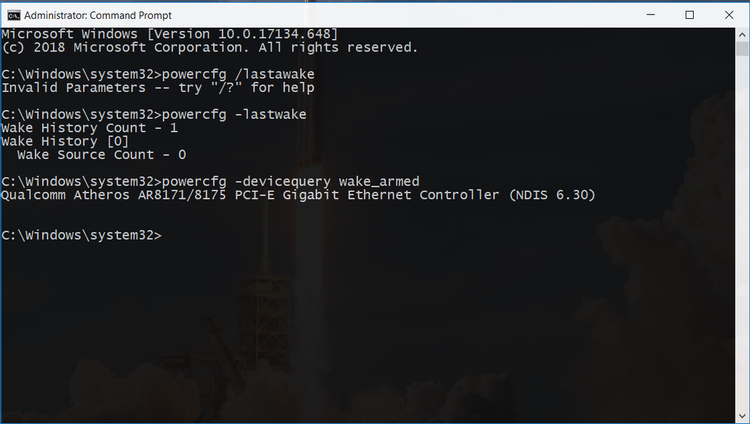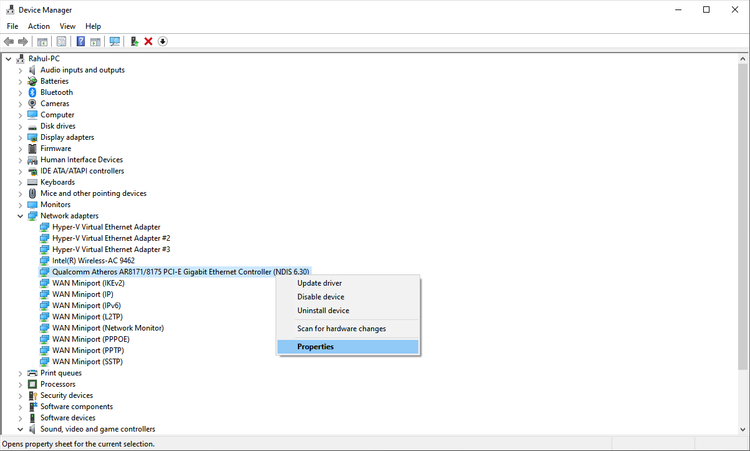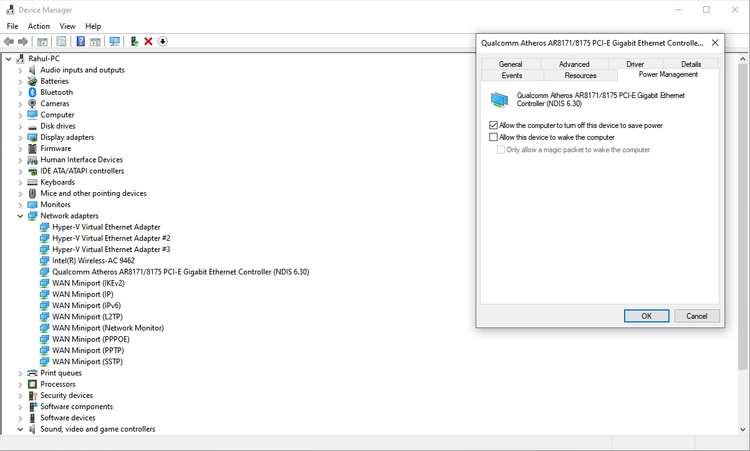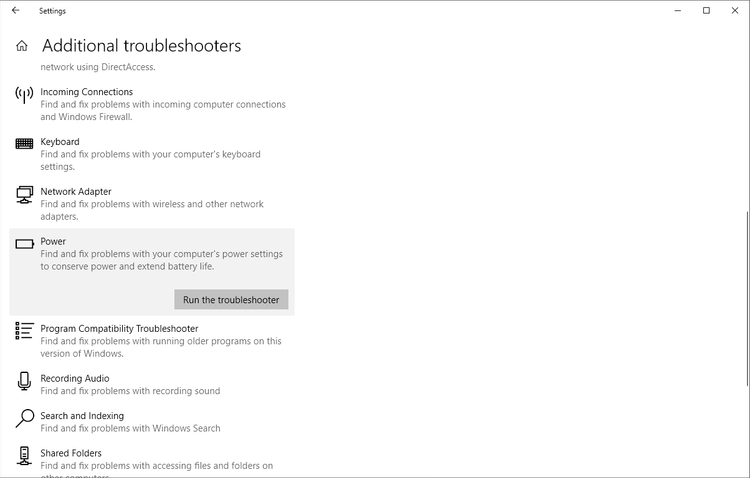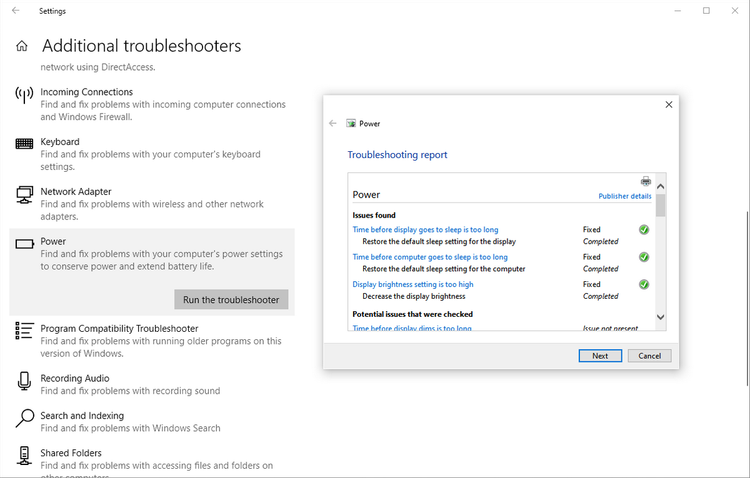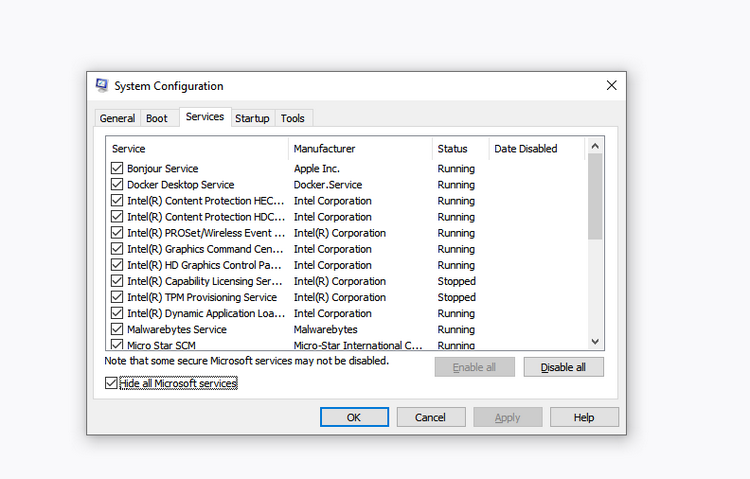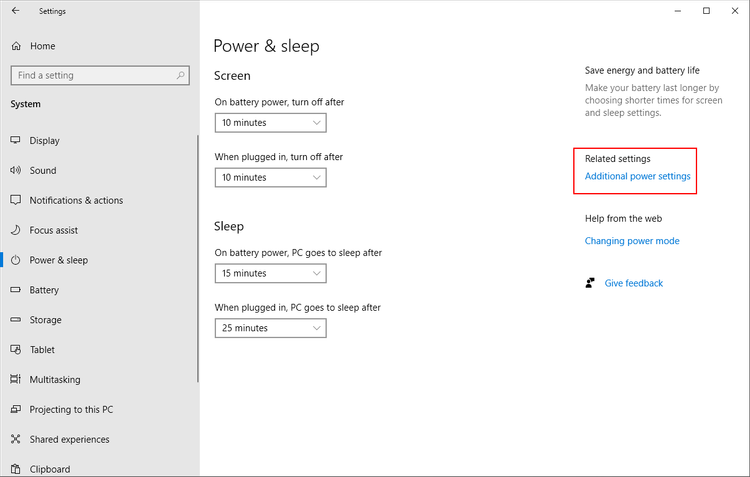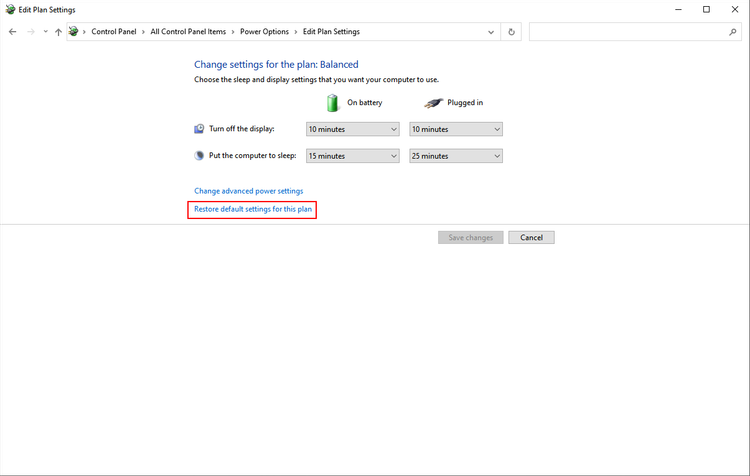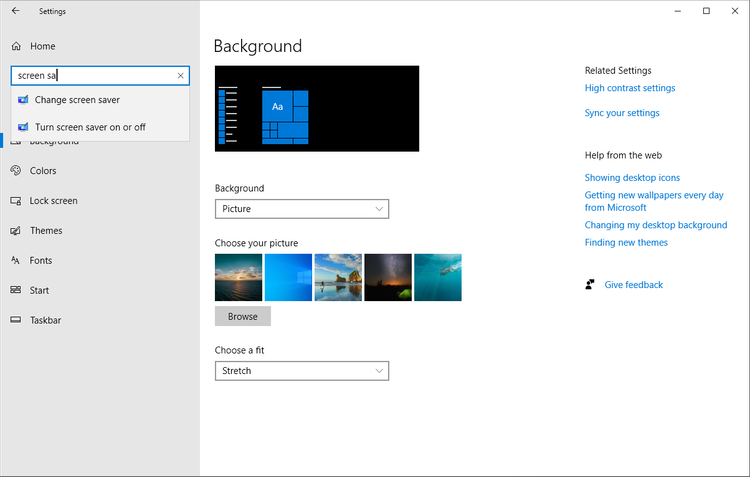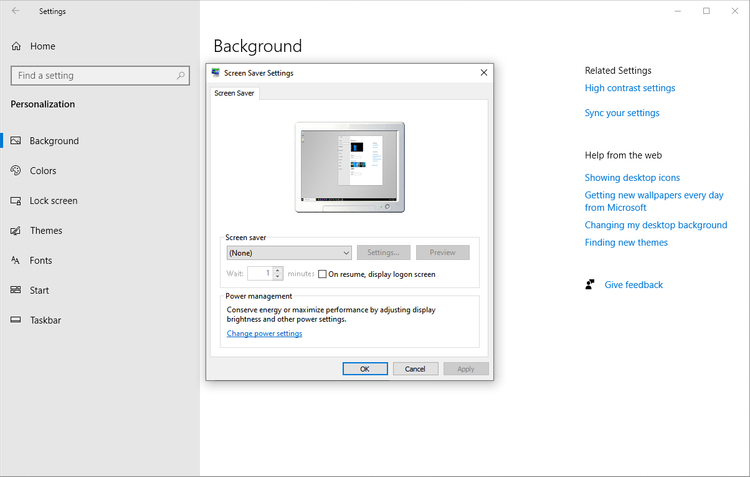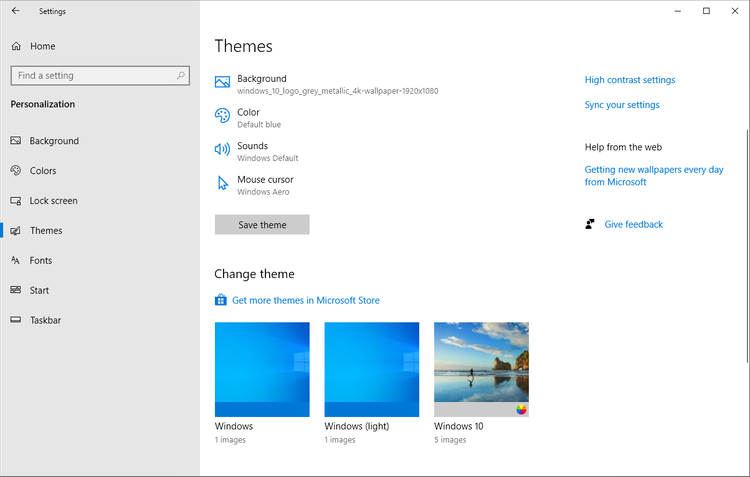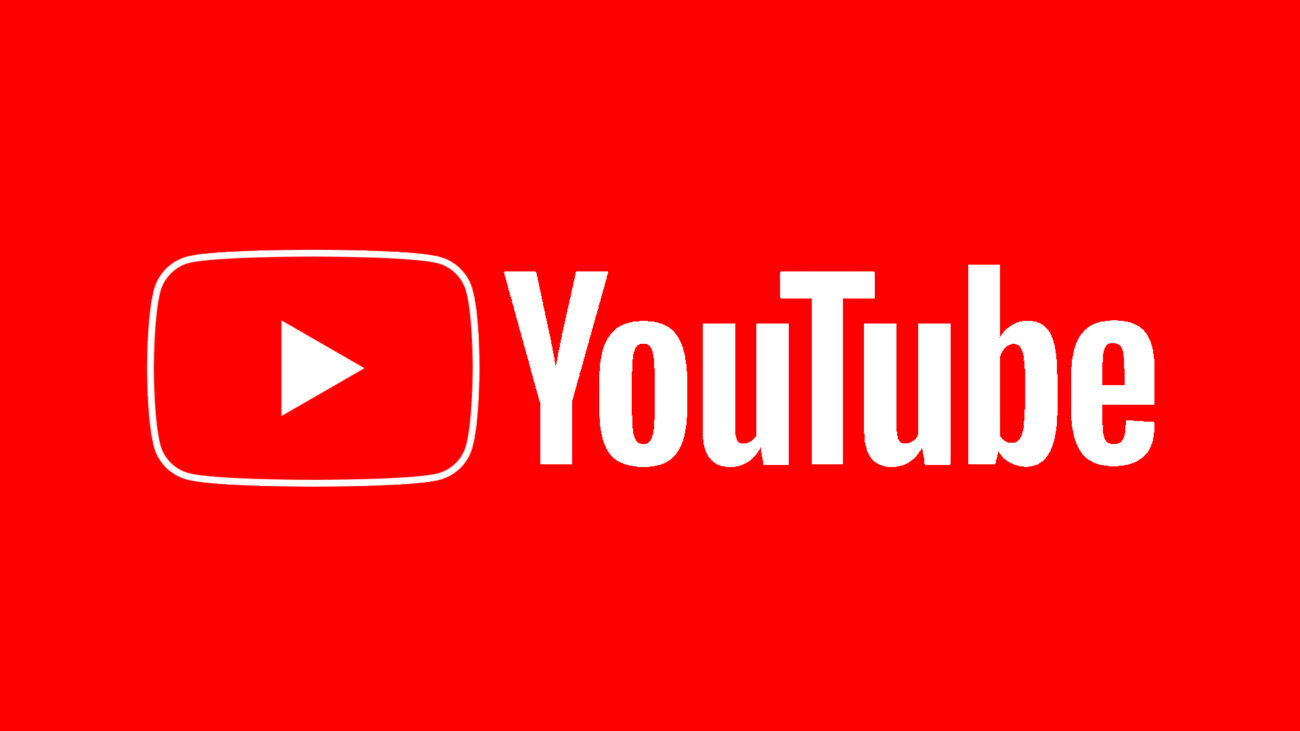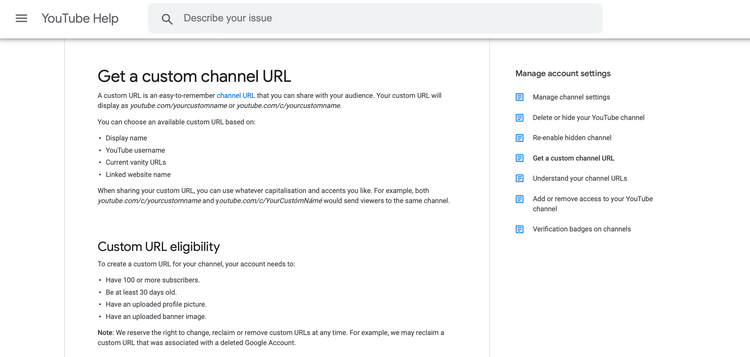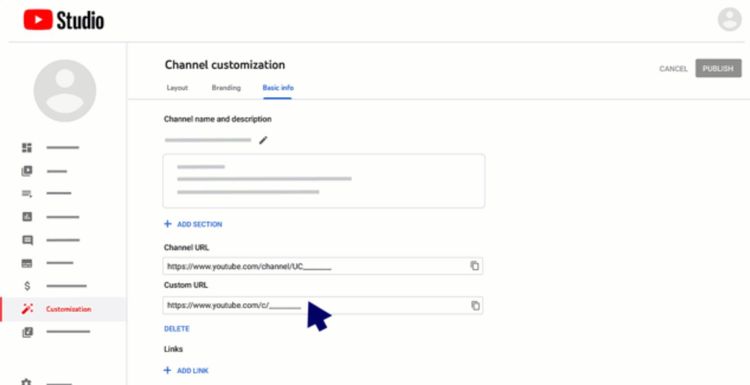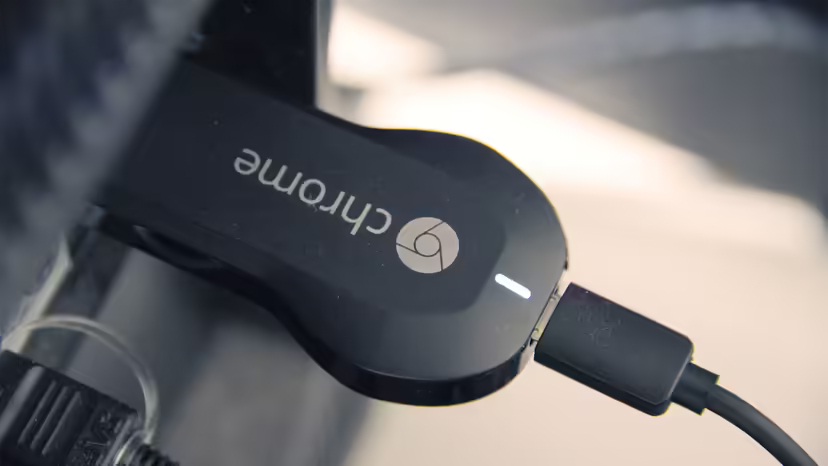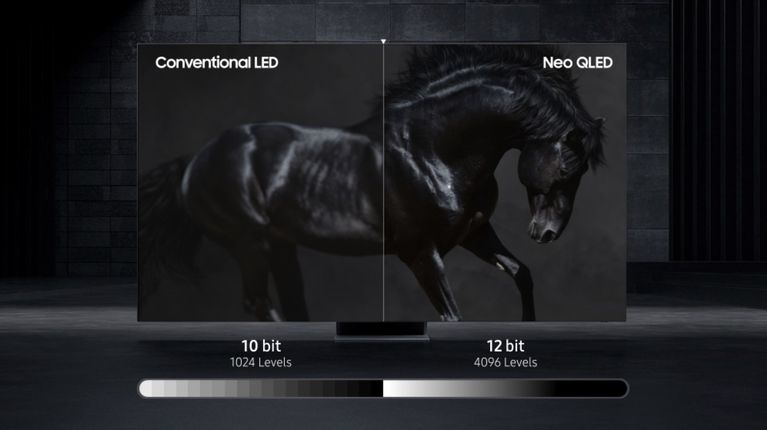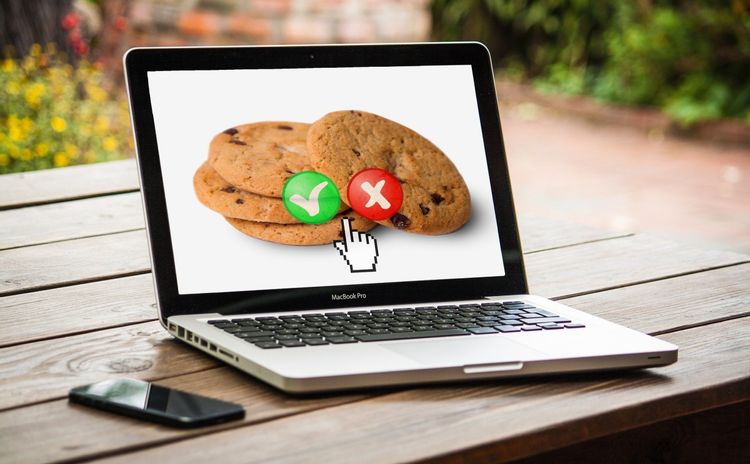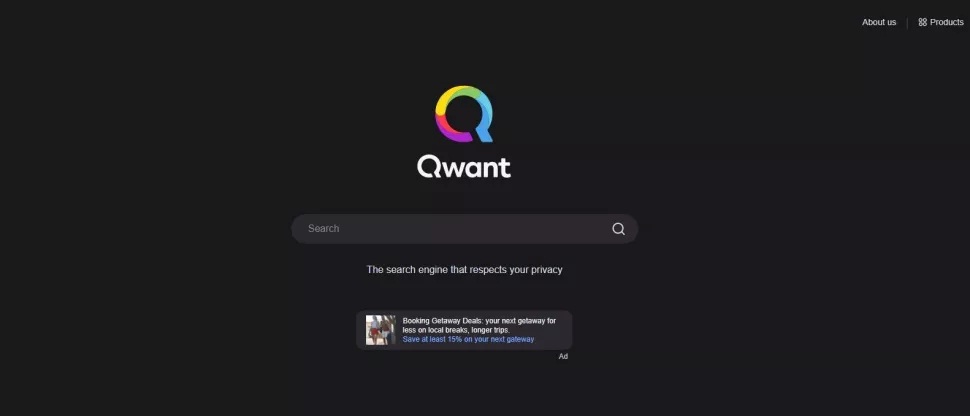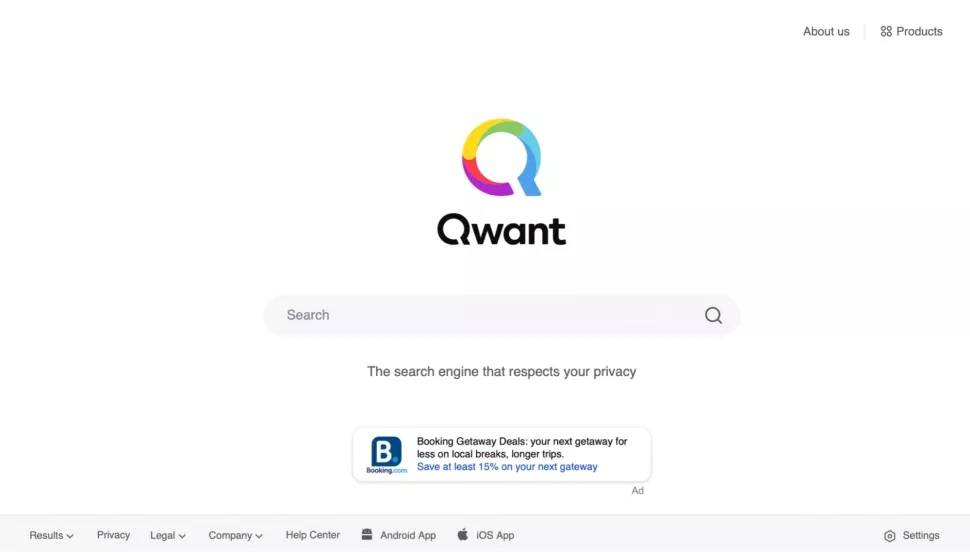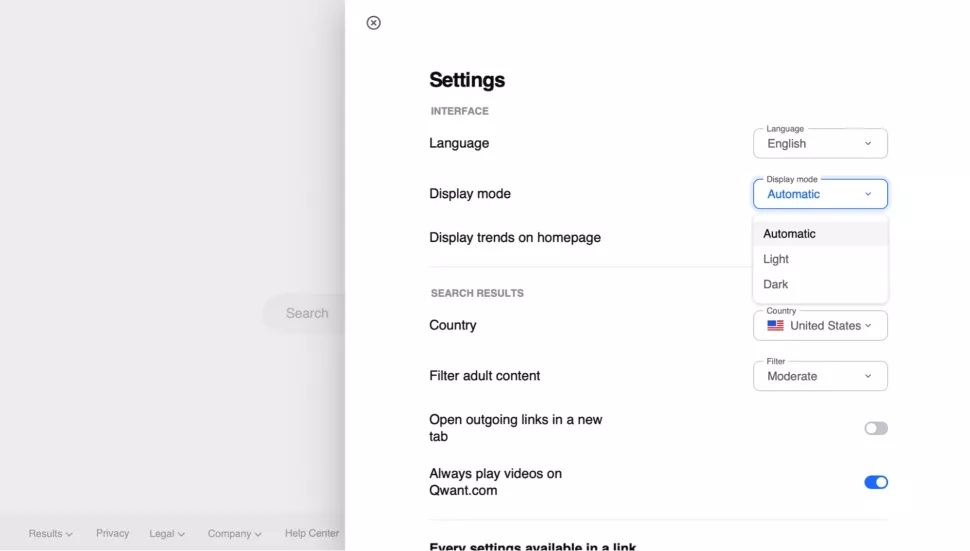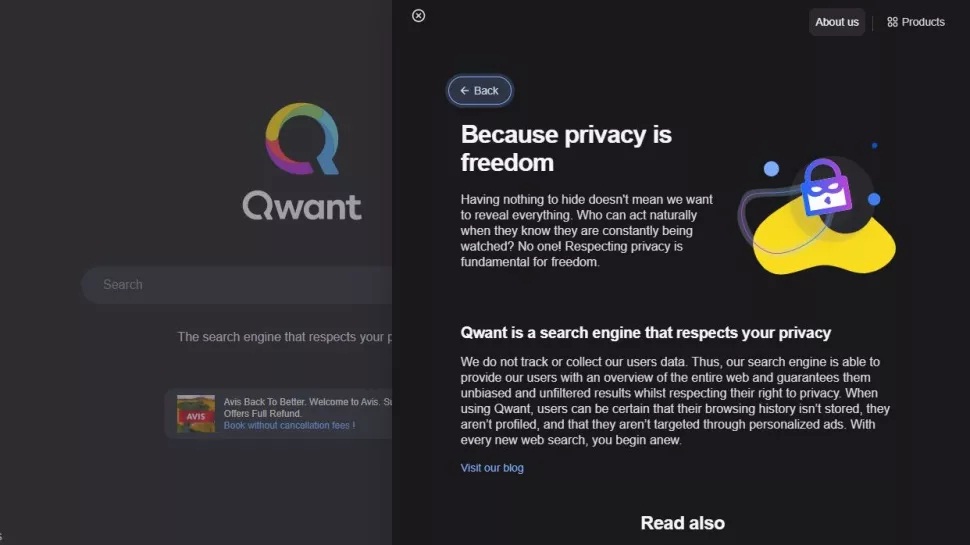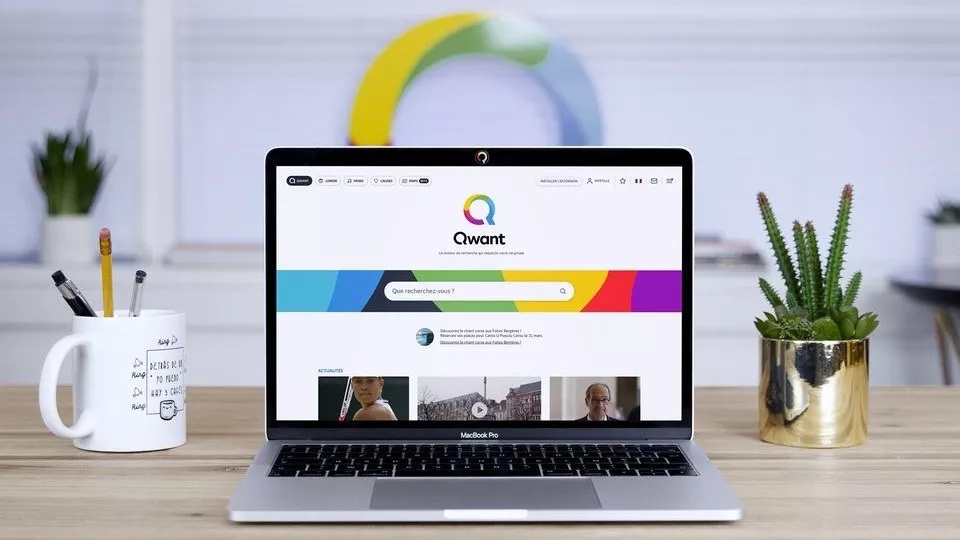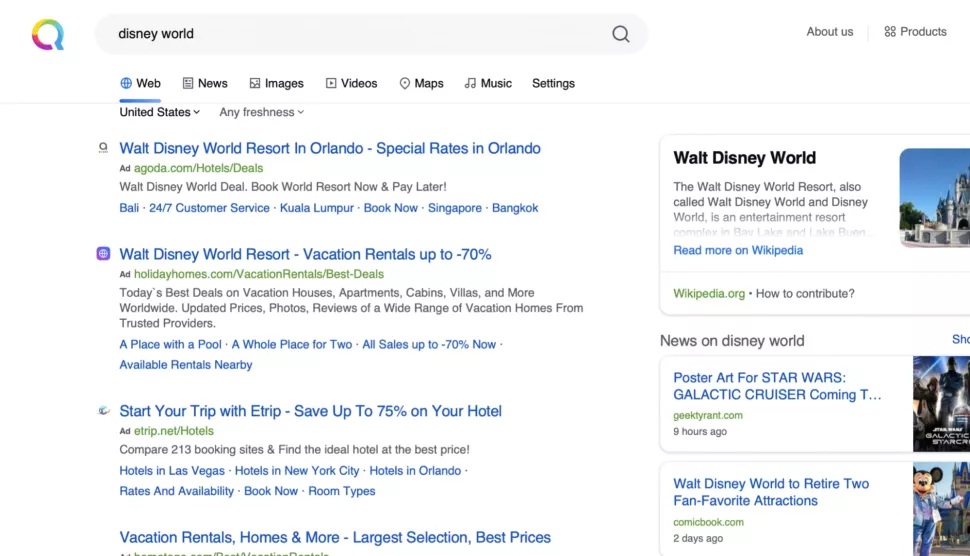آموزش اندروید، آموزش آی او اس، آموزش ویندوز و ارائه آموزش های مورد نیاز دنیای فناوری و اپلیکیشن ها و مفاهیم تکنولوژی
اگر به دنبال یک روش ساده و راحت برای پشتیبان گیری و بازیابی از ویندوز بدون اتکا به ابزارهای پشتیبان گیری یا کلود هستید، میتوانید از سیستم عامل یک ایمیج ایزو بسازید.
چندین ابزار پشتیبان گیری و بازیابی از ویندوز وجود دارند اما ممکن است استفاده از آنها زمانبر و پیچیده باشد. به همین دلیل بهترین کار ایجاد یک ایمیج ایزو از سیستم عامل است.
دلیل انتخاب پشتیبان گیری با ایمیج چیست؟
همه ما در جریان هستیم که پشتیبان گیری از دادهها و اطلاعاتمان ضروری است به ویژه وقتی قصد ارتقای ویندوز و نصب یک نسخه جدیدتر را داشته باشیم اما میتوانیم به جای بررسی و جستجوی پارتیشنها برای جا دادن یا پیدا کردن اطلاعاتی خاص یا همگام سازی با سرویسهای ابر، خیلی ساده از خود ویندوز پشتیبان گیری کنیم.
می توانید پوشههای شخصی را به یک بکاپ پشتیبان اضافه کنید اما اپلیکیشنها و بازیها را حذف کنید. یا میتوانید یک ایمیج از کل درایو سیستمی خودتان ایجاد کنید. طبیعتاً برای انجام این کار نیاز به یک درایو مناسب با فضای کافی دارید.
به لطف وجود فرمت ایزو، پشتیبان گیری از کل کامپیوتر به راحتی انجام میشود. در واقع در این روش یک کپی دقیق از کل درایو یا پوشههای انتخاب شده ایجاد میشود. بعلاوه، میتوانید بدون ایجاد دردسر کل بکاپ را بازیابی کنید. همچنین میتوانید از فایلهای ایزو برای پشتیبان گیری از سی دیها و دی وی دیهای فعلی استفاده کنید.
ایجاد یک ایمیج سیستمی از ویندوز ۱۰ با استفاده از DataNumen
یکی از کاربردهای گسترده ایمیجهای دیسک، ایجاد یک نسخه کپی از درایوی (SSD یا هارد) است که دچار مشکل شده و آخرین روزهای عمرش را سپری میکند!
DataNumen Disk Image (یا DDKI) یکی از این راهکارها است که روی همه نسخههای ویندوز اجرا شده و به صورت رایگان در دسترس است. پس از دانلود و نصب این ابزار از تب Clone برای انتخاب درایوی که میخواهید از آن ایمیج بگیرید استفاده کنید. برای کلون کردن چندین درایو از تب Batch Clone استفاده کنید.
مقصد را انتخاب کرده و در کادر Output image file as یک نام برای فایل به همراه درایو مقصد انتخاب کنید. در واقع نسخه پشتیبان شما در اینجا ذخیره میشود که ممکن است یکی از درایوهای موجود یا HDD باشد که تازه خریدید.
بعد از کلیک کردن، فرایند کلون شروع میشود که از دیسک شما روی دستگاه مقصد کپی میگیرد.
دانلود: DataNumen Disk Image برای ویندوز ۱۰
چگونه برای ویندوز ۷ یک ایمیج ایزو بسازیم؟
گرچه پشتیبان گیری تحت کلود کار راحت و سادهای است اما میتوانید برای احتیاط هر چه بیشتر یک ایمیج ایزو هم داشته باشید. میتوانید از وضعیت فعلی سیستم یک ایمیج بگیرید. میتوانید یک ایمیج از سیستم عامل تازه نصب شده بگیرید که شامل اپلیکیشنها و بازیهای نصب شده است.
اگر از ویندوز ۷ استفاده میکنید، پشتیبان گیری با ایمیج ایزو جزئی از امکانات پشتیبان گیری و بازیابی این سیستم عامل است.
برای ایجاد یک ایمیج ایزو در ویندوز ۷، مسیر Start> Getting Started> Back up your files را دنبال کنید. سپس در پنل سمت چپ روی Create a system image کلیک کرده و مقصد را انتخاب کنید.
ممکن است این دیسک یک درایو اکسترنال یا یکی از درایوهای سیستم با ظرفیت بالا باشد. میتوانید این ایمیج را روی دی وی دی یا بلوری هم رایت کنید.
اگر سرور خانگی دارید یا فضای کافی برای ذخیره اطلاعات روی شبکه شما وجود دارد، میتوانید از گزینه On a network location استفاده کنید. اگر میخواهید از یک فلش درایو USB استفاده کنید، از قبل آن را به کامپیوتر وصل کرده و به عنوان مقصد انتخاب کنید.
همچنین مطمئن شوید که درایو سیستمی (در حالت پیش فرض درایو C:) انتخاب شده باشد.
در صفحه تأیید گرفتن، اطلاعات مربوط به میزان فضایی که با پشتیبان گیری استفاده میشود، نمایش داده خواهد شد. برای اطمینان از اینکه این رقم با میزان فضای باقیمانده روی درایو مقصد همخوانی دارد، این اطلاعات را بررسی کرده سپس کار پشتیبان گیری را ادامه داده و صبر کنید تا تکمیل شود. مدت زمان تکمیل این کار بستگی به اندازه بکاپ و سرعت درایو شما دارد.
بازیابی ایمیج ویندوز ۷
پس از تکمیل کار، ویندوز به شما توصیه میکند که یک دیسک بازیابی سیستمی بسازید که انجام این کار توصیه میشود. کافیست یک دیسک خالی پیدا کرده و دستورالعملها را دنبال کنید. بعداً میتوانید از این دیسک برای بوت کردن سیستم استفاده کنید و با انتخاب System Image Recovery ایمیج ایزوی ویندوزتان را بازیابی کنید.
ایجاد دیسک ایزو در ویندوز ۸.۱
همان ابزار ایجاد ایمیج دیسک در نسخههای بعدی ویندوز هم وجود دارد. برای انجام این کار توصیه میشود که ویندوز ۸ را به ویندوز ۸.۱ ارتقاء دهید.
برای پیدا کردن ابزار ایجاد ایمیج سیستمی، روی منوی Start کلیک کرده و file history را جستجو کنید. به این ترتیب فایلهای بازیابی شما نمایش داده میشود که File History در ابتدای آن قرار دارد. برای باز کردن ابزار File History روی این گزینه کلیک کرده و بعد روی System Image Backup در گوشه سمت چپ پایین صفحه کلیک کنید.
سپس میتوانید کار را طبق بخش ویندوز ۷ که در قسمت بالا توضیح داده شد پیش ببرید. پس از ساخته شدن بکاپ ایزو، از مراحل مخصوص ویندوز ۸.۱ که در ادامه تشریح شده، برای بازیابی ایمیج در ویندوز ۱۰ استفاده کنید. در شرایط حادی که نیاز به ریکاوری پیدا میکنید، میتوانید برای بازیابی ایمیج وارد Safe Mode شوید.
بازیابی ایمیج ویندوز ۸.۱
اگر ارتقاء به ویندوز ۱۰ برای شما پاسخگو نبود (مثلاً وارد چرخه ریبوت شدید)، وجود ایمیج ایزو میتواند کمک زیادی به رفع مشکل کند. میتوانید در صفحه Advanced options ایمیج ویندوز ۸.۱ را بازیابی کنید که با فشردن پی در پی دکمه F8 هنگام روشن شدن سیستم (یا فشردن دکمه Shift همزمان با کلیک روی Restart) آن را پیدا میکنید.
در قسمت Advanced Startup Options، گزینه Repair your Computer> System Image Recovery را انتخاب کرده و دستورالعملها را دنبال کنید. مطمئن شوید که ویندوز امکان پیدا کردن فایل ایزو را داشته باشد.
دقت داشته باشید که اگر درایوی برای نصب ویندوز ۸.۱ دارید باز هم میتوانید ایمیج را بازیابی کنید. در صفحه Install now از لینک Repair your computer استفاده کرده و بعد روی Repair کلیک کنید.
به این ترتیب وارد منوی Advanced Startup میشوید. مسیر Troubleshoot> Advanced options> System Image Recovery را طی کرده و برای بازیابی ایمیج ویندوز ۱۰ دستورالعملهای روی صفحه را دنبال کنید.
ایجاد ایمیج ویندوز ۱۰ با استفاده از Windows Media Creation
مایکروسافت به کاربران توصیه کرده که ایمیج ویندوز ۱۰ را با استفاده از ابزار Windows Media Creation ایجاد کنند. کاربران ویندوز ۱۰ میتوانند این نرمافزار را به صورت رایگان از مایکروسافت دانلود کنند. میتوانید با استفاده از ابزار Windows Media Creation یک درایو USB برای بوت کردن ویندوز ۱۰ بسازید، ویندوزتان را به ویندوز ۱۰ ارتقاء دهید یا یک ایمیج ایزو از ویندوز ۱۰ بسازید.
برای ایجاد یک ایمیج ایزو با استفاده از ابزار Windows Media Creation، مراحل زیر را طی کنید:
- ابزار Windows Media Creation را دانلود و اجرا کنید.
- گزینه Create installation media (USB flash drive, DVD, or ISO) for another PC را انتخاب و روی Next کلیک کنید.
- حالا معماری سیستم (ویندوز ۳۲ بیتی، ۶۴ بیتی یا هر دو)، زبان و نسخه ویندوز را انتخاب کنید. اگر این گزینهها برای شما مفهوم نیستند میتوانید از گزینه Use the recommended options for this PC استفاده کنید. برای ادامه کار روی Next کلیک کنید.
- ISO file را انتخاب و روی Next کلیک کنید. به این ترتیب ایجاد ایمیج ایزو شروع میشود.
برای ایجاد فایل ایزوی پشتیبان ویندوز روی درایو USB بهتر است این درایو حداقل ۸ گیگابایت ظرفیت داشته باشد.
دانلود: Windows 10 Media Creation Tool برای ویندوز
با استفاده از ایمیج ایزو، از سیستم عامل ویندوز پشتیبان گیری کنید
همانطور که مشاهده کردید ایجاد یک بکاپ ایزو از کل ویندوز روش خیلی خوبی برای آماده شدن جهت مقابله با مشکلات احتمالی ویندوز است. بعلاوه سرعت بالای ایجاد ایزو و بازیابی آن، باعث شده که این روش نسبت به پشتیبان گیری از کل دادهها بسیار کارآمدتر باشد.